Kaip pataisyti Neturite leidimo išsaugoti šioje „Windows“ vietoje

Kai „Windows“ rodoma klaida „Neturite leidimo išsaugoti šioje vietoje“, tai neleis jums išsaugoti failų norimuose aplankuose.
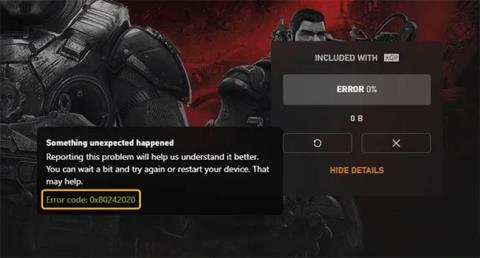
Kai kurie kompiuteriniai žaidėjai gali susidurti su klaidos kodu 0x80242022, kai bando įdiegti Xbox Game Pass žaidimus Windows 10 arba Windows 11 įrenginiuose. Šiame straipsnyje Quantrimang.com pateiks jums tinkamiausius sprendimus. Galite pabandyti sėkmingai išspręsti šią problemą.
Štai klaidos kodo aprašymas „Xbox“ palaikymo svetainėje:
Reconnect the drive you download to. We can’t find it.Tai reiškia, kad jūsų žaidimo failai negali būti rasti.

Klaida 0x80242022 diegiant Xbox žaidimus sistemoje Windows
Ištaisykite klaidos kodą 0x80242022 diegdami „Xbox“ žaidimus kompiuteryje
Jei diegdami žaidimą susiduriate su klaidos kodu 0x80242022, galite išbandyti toliau pateiktus siūlomus sprendimus konkrečia tvarka ir sužinoti, ar tai padeda išspręsti problemą.
1. Iš naujo paleiskite kompiuterį
Kaip siūloma klaidos pranešime, galite šiek tiek palaukti ir pabandyti įdiegti žaidimą arba tiesiog iš naujo paleisti kompiuterį ir pamatyti, ar klaidos kodas 0x80242022 vėl pasirodo diegiant žaidimą „Windows 10/11“ įrenginyje, ar ne.
2. Pakeiskite numatytąją žaidimų programėlės Xbox Game Pass diegimo vietą
Jei bandote įdiegti žaidimą į išorinį standųjį diską, o ne į Windows diegimo diską, susidursite su šia problema. Tokiu atveju galite pakeisti numatytąją žaidimų „Xbox Game Pass“ programos diegimo vietą. Norėdami tai padaryti, atlikite šiuos veiksmus:
3. Rodyti žaidimo failus
Norėdami rodyti žaidimų failus Windows kompiuteryje, atlikite šiuos veiksmus:
Dabar galite pabandyti iš naujo įdiegti žaidimą ir pamatyti, ar problema išspręsta. Jei ne, išbandykite kitą sprendimą.
4. Paleiskite programos diegimo ir pašalinimo trikčių šalinimo įrankį
„Microsoft“ programų diegimo ir pašalinimo trikčių šalinimo įrankis yra naudingas įrankis, padedantis automatiškai išspręsti problemas, kai programų diegimas arba pašalinimas neleidžiamas. Taip pat taiso sugadintus registro raktus.
5. Atlikite „Clean Boot“ ir įdiekite žaidimą
Šią klaidą galima išspręsti atlikus švarų paleidimą , kad Windows 10/11 kompiuteris būtų paleistas su minimaliomis reikalingomis tvarkyklėmis ir programomis – tai pašalins visus žaidimo diegimo proceso metu kilusius konfliktus.
Tikimės, kad šie sprendimai padės!
Kai „Windows“ rodoma klaida „Neturite leidimo išsaugoti šioje vietoje“, tai neleis jums išsaugoti failų norimuose aplankuose.
„Syslog Server“ yra svarbi IT administratoriaus arsenalo dalis, ypač kai reikia tvarkyti įvykių žurnalus centralizuotoje vietoje.
524 klaida: Įvyko skirtasis laikas yra „Cloudflare“ specifinis HTTP būsenos kodas, nurodantis, kad ryšys su serveriu buvo nutrauktas dėl skirtojo laiko.
Klaidos kodas 0x80070570 yra dažnas klaidos pranešimas kompiuteriuose, nešiojamuosiuose kompiuteriuose ir planšetiniuose kompiuteriuose, kuriuose veikia „Windows 10“ operacinė sistema. Tačiau jis taip pat rodomas kompiuteriuose, kuriuose veikia „Windows 8.1“, „Windows 8“, „Windows 7“ ar senesnė versija.
Mėlynojo ekrano mirties klaida BSOD PAGE_FAULT_IN_NONPAGED_AREA arba STOP 0x00000050 yra klaida, kuri dažnai įvyksta įdiegus aparatinės įrangos tvarkyklę arba įdiegus ar atnaujinus naują programinę įrangą, o kai kuriais atvejais klaida yra dėl sugadinto NTFS skaidinio.
„Video Scheduler Internal Error“ taip pat yra mirtina mėlynojo ekrano klaida, ši klaida dažnai pasitaiko „Windows 10“ ir „Windows 8.1“. Šiame straipsnyje bus parodyta keletas būdų, kaip ištaisyti šią klaidą.
Norėdami pagreitinti „Windows 10“ paleidimą ir sutrumpinti įkrovos laiką, toliau pateikiami veiksmai, kuriuos turite atlikti norėdami pašalinti „Epic“ iš „Windows“ paleisties ir neleisti „Epic Launcher“ paleisti naudojant „Windows 10“.
Neturėtumėte išsaugoti failų darbalaukyje. Yra geresnių būdų saugoti kompiuterio failus ir išlaikyti tvarkingą darbalaukį. Šiame straipsnyje bus parodytos efektyvesnės vietos failams išsaugoti sistemoje „Windows 10“.
Nepriklausomai nuo priežasties, kartais jums reikės pakoreguoti ekrano ryškumą, kad jis atitiktų skirtingas apšvietimo sąlygas ir tikslus. Jei reikia stebėti vaizdo detales ar žiūrėti filmą, turite padidinti ryškumą. Ir atvirkščiai, galbūt norėsite sumažinti ryškumą, kad apsaugotumėte nešiojamojo kompiuterio akumuliatorių.
Ar jūsų kompiuteris atsitiktinai atsibunda ir pasirodo langas su užrašu „Tikrinti, ar nėra naujinimų“? Paprastai tai nutinka dėl MoUSOCoreWorker.exe programos – „Microsoft“ užduoties, padedančios koordinuoti „Windows“ naujinimų diegimą.








